Nastavitev registracije na ravni seje
Registracija na ravni seje omogoča organizatorjem dogodkov, da udeležencem omogočijo sestavljanje lastnega dnevnega reda dogodka z izbiro vseh razpoložljivih sej. Na veliko načinov dogodki z registracijo na ravni seje delujejo enako kot tisti z registracijo na ravni dogodka, toda obstaja nekaj ključnih razlik, kot so orisane v spodnji tabeli. Nadaljujte z branjem tega članka za več informacij o teh razlikah.
| Funkcija | Registracija na ravni dogodka | Registracija na ravni seje |
|---|---|---|
| Izbira seje med registracijo | Vnaprej konfigurirano: ni posebne izbire seje. | Prilagojeno: osebe, ki se registrirajo, izberejo natanko seje, ki jih želijo. |
| Registracijski seznam | Na voljo samo v zapisu dogodka. | V zapisu dogodka je naveden vsak stik, ki se je registriral za najmanj eno sejo tega dogodka; vsak zapis seje prikazuje registracije za to sejo. |
Omogočanje registracije na podlagi seje
- Pojdite na Nastavitve in izberite Stikala funkcij.
- Omogočite preklopno funkcijo Omogoči registracijo na ravni seje v potovanjih v realnem času v razdelku upravljanje dogodkov .
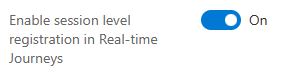
Uporabite registracijo na ravni seje
Če želite uporabiti registracijo na podlagi seje, začnite z nastavitvijo dogodka kot običajno, vključno z osnovnimi nastavitvami in urnikom seje, nato pa pojdite na Dnevni red zavihek za dogodek in nastavite Dovoli registriranim zavezancem, da ustvarijo lasten dnevni red na Da.
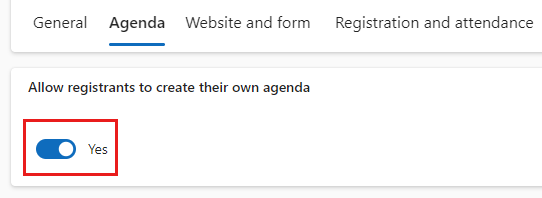
Pomembno je vedeti, da registracija na ravni seje zahteva, da registracijski obrazec vključuje seje. To storite z uporabo elementa Seje v urejevalnik obrazcev, tako da lahko udeleženci vidijo seje in imajo možnost, da se prijavijo na seje, ki jih izberejo.
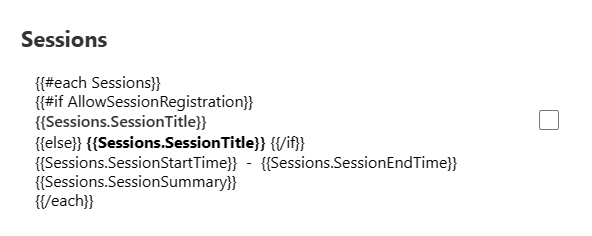
Za dostop do obrazca za prijavo na dogodek izberite dogodek, nato pojdite na Spletno mesto in obrazec in izberite obrazec za prijavo.

S tem se odpre posebna različica urejevalnik obrazcev, ki ima dodatne elemente za vaš dogodek, vključno z O, Sejami, in zvočniki elementi.
Ko je za dogodek omogočena registracija na ravni seje (zavezancem omogočite, da ustvarijo svoj dnevni red), obrazec za registracijo, v katerem so ploščice seje, udeležencem samodejno omogoči, da izberejo seje, ki jih zanimajo.
Izkoriščenost zmogljivosti seje: Zmogljivost seje lahko dodelite sejam z omejenim številom sedežev tako, da se pomaknete na Seja>Povzetek>Največja zmogljivost seje.
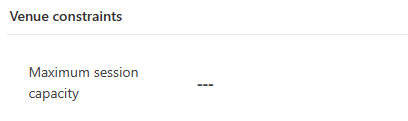
Opozorilo
Da bi zagotovili uspešno registracijo za dogodek s prilagojenim dnevnim redom, mora biti vsaj ena seja objavljena in na voljo za izbiro (z razpoložljivimi sedeži).
Oglejte si in uredite registracije sej dogodkov
Metoda za ogled in urejanje podrobnosti registracije za dogodek na ravni seje je odvisna od tega, ali si želite ogledati vse registracije za dogodek ali si ogledati registracije za določeno sejo:
- Če si želite ogledati vse registracije za dogodek (osebe, ki so se prijavile za vsaj eno sejo), odprite ustrezni zapis dogodka, pojdite na zavihek Registracija in udeležba in se pomaknite do Prijava na dogodek oddelek. Tukaj lahko tudi dodajate ali odstranjujete registracije.
- Če si želite ogledati vse registracije za določeno sejo, odprite ustrezni zapis dogodka, pojdite na zavihek Dnevni red , pomaknite se do Seje in izberite sejo. V odprtem zapisu seje pojdite na zavihek Registracija in udeležba in se pomaknite do seznama Registracije sej . Tukaj lahko tudi dodajate ali odstranjujete registracije.